Tin nhắn nhóm đã trở thành một phiền toái phổ biến trong iMessage. Cho dù với đồng nghiệp, bạn bè hoặc người thân, bạn có thể bị những kẻ gửi thư rác tấn công dồn dập với nội dung không liên quan và thông tin vô ích. Hầu hết thời gian, bạn chỉ muốn thoát khỏi cuộc trò chuyện càng nhanh càng tốt. Nhưng làm thế nào để bạn thực sự đi về làm như vậy?
làm thế nào để làm cho một máy chủ không bị lật

May mắn thay, đó là một quá trình tương đối đơn giản. Bài viết này sẽ giải thích cách rời khỏi cuộc trò chuyện trong iMessage.
Các bước để thoát khỏi nhóm iMessage
Có một số lý do khiến bạn không thể rời khỏi cuộc trò chuyện nhóm. Khi tùy chọn “rời khỏi cuộc trò chuyện nhóm” có màu xám, nhóm phải có ba người dùng trong đó. Nếu bạn không thể thấy tùy chọn này, điều này có nghĩa đó không phải là nhóm iMessage. Bạn có thể tắt thông báo trong bất kỳ chuỗi tin nhắn nào bằng cách chọn “Ẩn cảnh báo” hoặc vuốt trên cuộc trò chuyện, sau đó chọn biểu tượng thông báo để tắt tiếng cuộc trò chuyện.
Rất may, thật dễ dàng để rời khỏi cuộc trò chuyện Nhóm iMessage nếu bạn đang bị tấn công bởi những tin nhắn gây phiền nhiễu. Đơn giản chỉ cần làm theo các bước sau:
- Chọn tin nhắn nhóm mà bạn muốn thoát trong ứng dụng iMessage của mình.
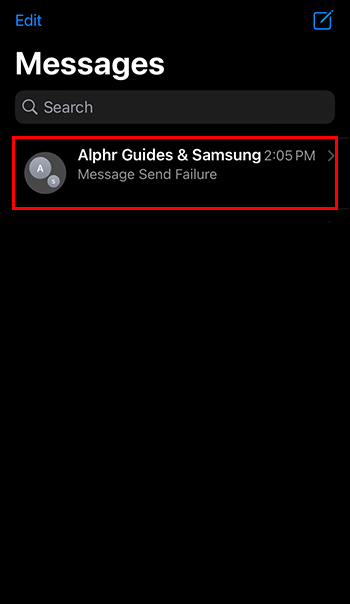
- Chọn “Tên nhóm” ở đầu chuỗi tin nhắn hoặc nếu bạn đang sử dụng phiên bản iOS cũ hơn, hãy chọn “thông tin”.
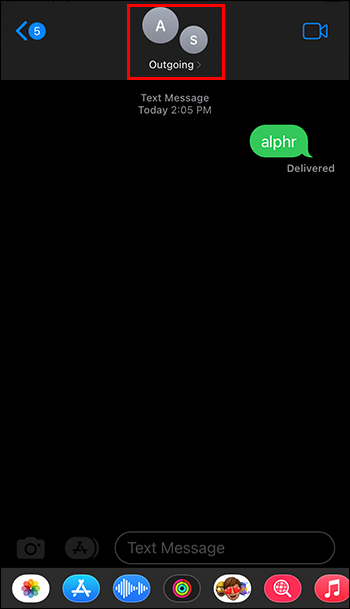
- Nơi bạn có thể xem thông tin nhóm, hãy chọn “Rời khỏi cuộc trò chuyện này”. Nếu bạn không thể nhìn thấy điều này, hãy cuộn xuống.
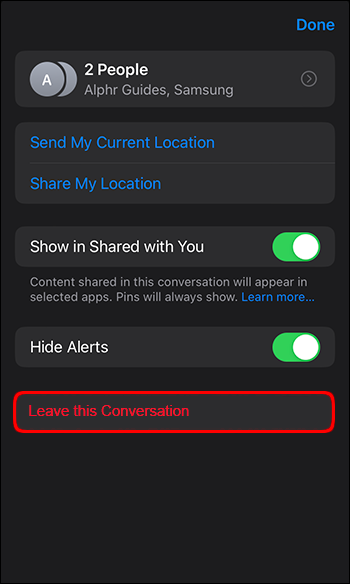
- Một hộp bật lên sẽ yêu cầu xác nhận. Chọn “Rời khỏi cuộc trò chuyện này” và bạn sẽ bị xóa khỏi nhóm.
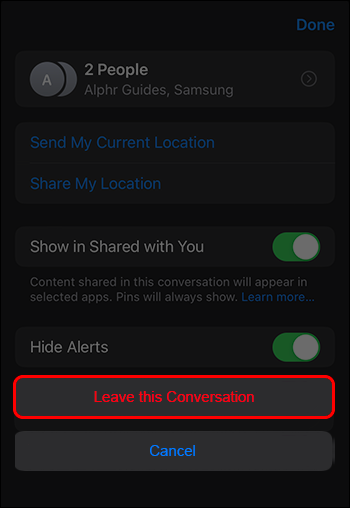
Tại sao bạn không thể rời khỏi một nhóm
Đôi khi, bạn có thể cho rằng nhóm mà bạn đang nhận tin nhắn là nhóm iMessage, nhưng điều này không phải lúc nào cũng đúng. Một số nhóm không phải là nhóm iMessage và bạn không thể dễ dàng xóa chính mình khỏi các nhóm đó.
Để rời khỏi một nhóm iMessage, phải có bốn người tham gia trở lên trong đó. Chỉ những người sử dụng thiết bị Apple đã kích hoạt iMessage mới có thể sử dụng tiện ích này. Bạn chỉ có thể trò chuyện nhóm iMessage khi mọi người trong nhóm đều sử dụng iMessage. Nếu bạn thấy bong bóng màu xanh, bạn sẽ biết rằng cuộc trò chuyện đó là cuộc trò chuyện iMessage.
Các loại trò chuyện khác nhau
Khi ai đó trong nhóm không sử dụng iMessage, cho dù họ có đang sử dụng thiết bị Apple hay không hoặc nếu họ đã tắt iMessage, cuộc trò chuyện sẽ trở thành cuộc trò chuyện SMS/MMS. Trong kiểu trò chuyện này, thay vì nhắn tin qua trung tâm iMessage, bạn sẽ gửi tin nhắn qua nhà cung cấp dịch vụ của mình khi gửi tin nhắn cho các thành viên trong nhóm.
cách kích hoạt iphone không cần sim
Nhà cung cấp dịch vụ của bạn sẽ gửi tin nhắn cho tất cả những người trong nhóm. Tin nhắn được nhận dưới dạng tin nhắn văn bản cho dù tất cả các thành viên trong nhóm có sử dụng dịch vụ iMessage hay không và tin nhắn được nhận dưới dạng tin nhắn văn bản. Bạn sẽ có thể xác định chúng bằng các bong bóng màu xanh lá cây.
Các nhóm SMS và MMS có một sự khác biệt lớn. Các nhóm MMS vẫn là một loại nhóm trong đó tất cả các thành viên có thể biết ai ở trong nhóm và tất cả các tin nhắn trả lời của họ, bất kể tin nhắn của bạn có được gửi qua nhà cung cấp dịch vụ hay không. Nhưng một nhóm SMS không thực sự là một nhóm. Mặc dù bạn gửi tin nhắn cho các thành viên theo nhóm, họ vẫn nhận được tin nhắn riêng lẻ. Khi những thành viên này trả lời tin nhắn họ nhận được, bạn sẽ nhận được tin nhắn của họ trong cuộc trò chuyện riêng tư của họ.
Đây là lý do tại sao bạn không thể rời khỏi tất cả các cuộc trò chuyện nhóm.
Các bước để tắt tiếng tin nhắn văn bản nhóm
Bạn có thể không nhất thiết muốn rời khỏi một nhóm cụ thể. Có lẽ bạn không muốn làm mất lòng gia đình hoặc bạn bè và bạn vẫn có thể muốn truy cập ít nhất các tin nhắn quan trọng trong cuộc trò chuyện nhóm mà không bị dồn dập bởi các thông báo gây khó chịu. Ngoài ra, bạn vẫn cần phải tham gia các nhóm làm việc vì đây là những điều quan trọng.
Đây là cách tắt tiếng bất kỳ nhóm nào mà bạn không muốn nhận thông báo từ đó:
windows 10 khởi động từ usb
- Bấm vào tin nhắn văn bản nhóm.
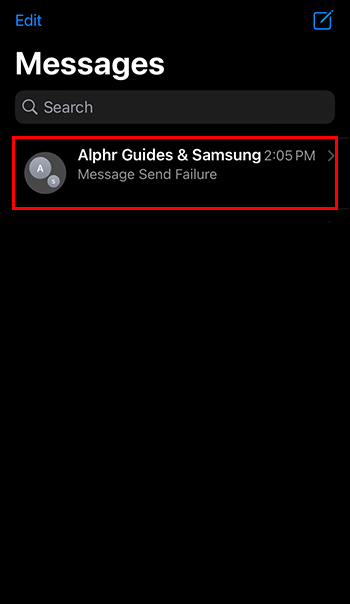
- Chọn các biểu tượng nhóm ở đầu chuỗi nhóm. Nếu sử dụng iOS 14 trở xuống, hãy nhấp vào biểu tượng nhóm ở trên cùng và chọn “thông tin”.
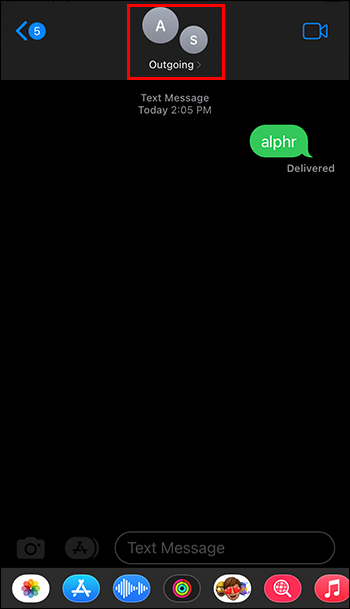
- Ở dưới cùng, hãy bật “Ẩn cảnh báo”.
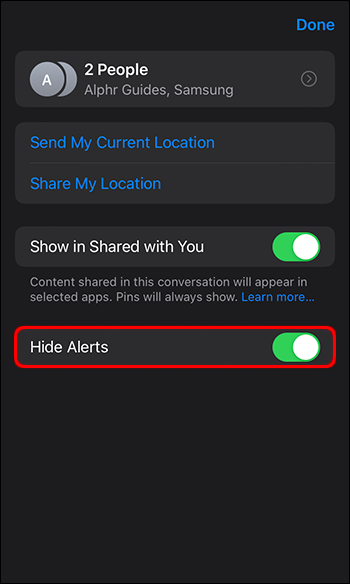
- Ngoài ra, từ danh sách tin nhắn của bạn, vuốt sang trái trên tin nhắn văn bản nhóm và chọn nút “Cảnh báo”.
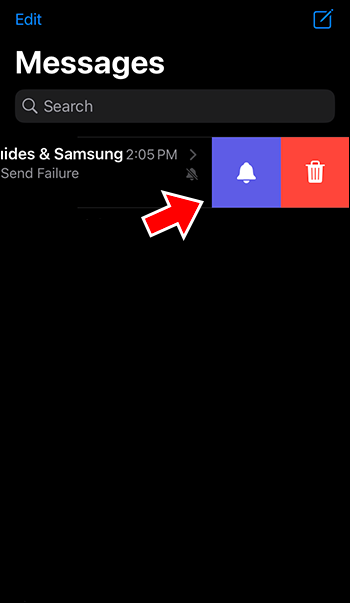
Đừng để các thông báo áp đặt từ các nhóm iMessage làm bạn căng thẳng
Các nhóm trò chuyện – chúng có thể khiến tất cả chúng ta co rúm lại hoặc giúp chúng ta chia sẻ và nhận thông tin quan trọng. Hầu hết thời gian, chúng tôi được thêm vào các cuộc trò chuyện nhóm mà không có sự cho phép của chúng tôi. Thật khó để đạt được sự cân bằng phù hợp. Nhưng bây giờ bạn đã biết lý do tại sao bạn không thể rời khỏi một số cuộc trò chuyện nhóm và một số giải pháp cho vấn đề này, bạn có thể thực hiện những điều chỉnh này và cuối cùng có một số biện pháp kiểm soát và hòa bình.
Bạn đã bao giờ thử rời khỏi cuộc trò chuyện trên iMessage chưa? Bạn đã sử dụng bất kỳ mẹo và thủ thuật nào trong bài viết này chưa? Cho chúng tôi biết trong phần ý kiến dưới đây.









